电脑系统意外中断蓝屏_电脑 系统中断
1.电脑开机进入系统后蓝屏的解决方法
2.电脑总是突然蓝屏是怎么回事
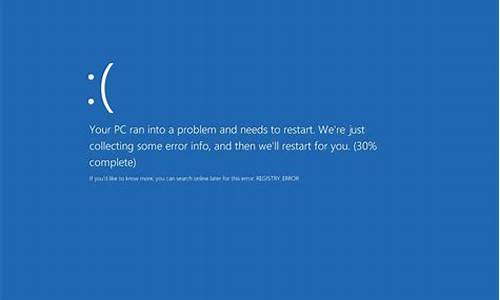
一般会在以下两种情况下发生蓝屏:
系统更新后
使用过程中
系统更新后发生蓝屏:
PS:一般出现这种情况时,已经无法正常进入系统,需进入Windows RE中进行相关操作。
在设备上安装特定更新后,可能会发生某些蓝屏错误。如果更新后出现蓝屏错误,可以尝试通过卸载最近的更新来修复错误。
卸载更新的方法:
在安全模式中卸载更新(此方法适用于Win10 1809之前的版本)
在进入安全模式之前,需要先进入 Windows RE恢复模式。
非正常启动三次,可进入Windows RE恢复模式。具体操作方法如下:
按住电源按钮 10 秒钟以关闭设备。
再次按电源按钮以打开设备。
看到 Windows 启动(重启时显示ASUS的LOGO)后,立即按住电源按钮 10 秒钟关闭设备。
再次按电源按钮以打开设备。
在 Windows 重启时,按住电源按钮 10 秒钟设备。
再次按电源按钮以打开设备。
让设备完全重启以进入 WinRE。
进入Windows RE后,按照如下图例中的步骤进入安全模式:
第一步:在“选择一个选项”屏幕上,依次选择“疑难解答”>“高级选项”>“启动设置”>“重启”。
请点击输入描述
请点击输入描述
请点击输入描述
请点击输入描述
第二步:设备重启后,将看到选项菜单。建议按数字键“5”或者按“F5”键进入网络安全模式。
请点击输入描述
请点击输入描述
当设备处于安全模式后,按照以下步骤在控制面板中卸载最近的更新:
在任务栏上的搜索框中(也可使用Windows键+Q键组合键呼出搜索框),键入“控制面板”,然后从结果列表中选择“控制面板”。
在“程序”下,选择“卸载程序”。如果使用的是大/小图标视图,请在“程序和功能”下面选择“卸载程序”。
在左侧,选择“查看已安装的更新”,然后选择“安装时间”,按安装日期对更新进行排序以查看最新更新。
请点击输入描述
请点击输入描述
右键单击卸载最近的更新,然后选择“是”以进行确认。
PS:并非所有已更新补丁都会显示在列表中。
卸载操作完成后,进行重启操作,查看机台是否能正常进入系统,用以验证是否解决“系统因更新后发生蓝屏无法进入系统”。
在Win RE中卸载更新(此方法适用于Win10 1809及更高版本)
非正常启动三次,可进入Windows RE恢复模式。具体操作方法如下:
按住电源按钮 10 秒钟以关闭设备。
再次按电源按钮以打开设备。
看到 Windows 启动(重启时显示ASUS的LOGO)后,立即按住电源按钮 10 秒钟关闭设备。
再次按电源按钮以打开设备。
在 Windows 重启时,按住电源按钮 10 秒钟设备。
再次按电源按钮以打开设备。
让设备完全重启以进入 WinRE。
进入Windows RE后,按照如下图例中的步骤进行操作:
第一步:在“选择一个选项”屏幕上,依次选择“疑难解答”>“高级选项”>“卸载更新
请点击输入描述
请点击输入描述
请点击输入描述
请点击输入描述
第二步:在“选择一个选项”屏幕上,选择“卸载最新的质量更新”或“卸载最新的功能更新“。
请点击输入描述
请点击输入描述
卸载操作完成后,进行重启操作,查看机台是否能正常进入系统,用以验证是否解决“系统因更新后发生蓝屏无法进入系统”。
使用过程中发生蓝屏:
PS:一般第三方软件引起的蓝屏问题,有显而易见的特点:机台开机可以正常加载系统,但在登录界面进入桌面时会发生蓝屏错误。
设备使用过程中可能导致蓝屏错误的原因并非总是显而易见,可能是使用的新硬件及驱动或第三方软件与 Windows 设备不兼容。可以使用如下步骤尝试解决蓝屏问题。
卸载第三方软件
回退、禁用或卸载驱动程序
移除外接硬件
卸载第三方软件:
此操作需先进入Win RE恢复模式后才能进入安全模式,详细操作请看上方“卸载更新”中提及的方法。
当设备处于安全模式后,单击“开始”按钮,然后依次选择“设置” >“系统”>“应用和功能”。选择“按名称排序”并将其更改为“按安装日期排序”。?选择要删除的第三方软件,然后选择“卸载”。卸载第三方软件后,重启设备。
若进行操作后仍会看到蓝屏错误,请尝试回退、禁用或卸载最近安装的驱动程序。
回退、禁用或卸载驱动程序:
如果最近安装了新驱动程序,则可以回退、禁用或卸载它们以确定这是否是导致问题的原因。
首先,确保设备处于安全模式,然后使用设备管理器回退、禁用或卸载驱动程序。
回退第三方驱动程序:
在任务栏上的搜索框中,键入“设备管理器”,然后从结果列表中选择“设备管理器”。
在“设备管理器”中,展开具有要回退的驱动程序的设备,右键单击设备下的驱动程序,然后选择“属性”。
选择“驱动程序”选项卡,然后依次选择“回退驱动程序”>“是”。
PS:如果你无法回退驱动程序,或者你仍然会看到蓝屏错误,请尝试禁用驱动程序。
禁用第三方驱动程序:
在任务栏上的搜索框中,键入“设备管理器”,然后从结果列表中选择“设备管理器”。
在“设备管理器”中,展开具有要禁用的驱动程序的设备,右键单击设备下的驱动程序,然后选择“属性”。
选择“驱动程序”选项卡,然后依次选择“禁用设备”>“是”。
若仍然会看到蓝屏错误,请尝试卸载驱动程序。
卸载第三方驱动程序:
在任务栏上的搜索框中,键入“设备管理器”,然后从结果列表中选择“设备管理器”。
在“设备管理器”中,展开具有要卸载的驱动程序的设备,右键单击设备下的驱动程序,然后选择“属性”。
选择“驱动程序”选项卡,然后依次选择“卸载”>“确定”。
PS:某些设备驱动需要在“确认设备删除”框中选择“删除此设备的驱动程序软件”,然后选择“卸载”>“确定”。对于某些设备,必须重启设备才能完成卸载过程。
如果你仍然 会看到蓝屏错误,请尝试卸载/移除外接硬件。
移除外接硬件:
外接设备也有可能是导致蓝屏错误的原因。拔出所有外部存储设备和驱动器、扩展坞以及其他已插入设备但不用于运行基本功能的硬件,然后重启设备。
PS:如果重启设备后没有遇到此问题,则外部设备可能是问题的原因,需要与设备制造商联系以获取支持。
重置此电脑:
若遇到蓝屏问题,当文中所提及的方法都无法解决时,建议重新安装系统以解决问题(也可以选择重置,但由于Win RE重置功能的不稳定性重新安装系统作为优选项)。
PS:若系统重新安装后,未安装任何第三方软件和驱动的情况下,蓝屏问题复现,建议直接送至服务中心检测。
电脑开机进入系统后蓝屏的解决方法
电脑突然断电开机后蓝屏重启怎么办(急!)
分析:蓝屏且重启无法正常进入系统或无法正常执行,一般是因为软体或硬体故障导致的,原因很多且很复杂,有可能是系统档案损坏,也可能是病毒感染,也可能是后台自启动程式过多或安全软体安装有多个造成系统假死,也可能是记忆体、硬碟或主机板出现故障。
建议:按从易到难、先软体后硬体的原则逐一排查,推荐重灌系统,这是最简单快捷的方法,如果重灌系统成功也能排除硬体问题的可能。如果第1至第4步操作完成后仍然无法解决问题,则需要考虑硬体问题,如重新插拔记忆体条和显示卡并用橡皮擦拭金手指,重新插拔硬碟的电源线和资料线以排除硬体接触不良,或者替换主机板电池并进入CMOS装载预定义选项,或者逐一替换硬体如记忆体、硬碟、主机板、显示卡等等进行检测,以确定故障源。
1.如果频繁无法正常进入系统,则开机后马上按F8,看能否进入安全模式或最后一次配置正确模式,如能则进入后会自动修复登录档然后正常退出,再重启就应当能进入正常模式。如有安全软体,可在安全模式下使用360安全卫士加360防毒或者金山毒霸等等其它安全软体进行全盘木马、病毒查杀。
2.如果以上操作无效,则重启后按F11键或F8键,看有没有安装一键GHOST,有则一键还原(以前要进行过一键备份)。
3.如果没有一键还原,则使用系统U盘重灌系统。插入U盘后开机连按DEL键(笔记本一般为F2或根据萤幕底行提示字元)进入CMOS,进入BOOT选项卡设定USB磁碟为第一启动项。重启进入U盘启动选单,选择克隆安装,再按提示操作即可。
系统U盘制作及重灌系统的操作步骤为:
1).制作启动U盘:到实体店买个4-8G的U盘(可以要求老板帮忙制作成系统U盘即可省略以下步骤),上网搜寻下载老毛桃或大白菜等等启动U盘制作工具,将U盘插入电脑执行此软体制作成启动U盘。
2).复制系统档案:上网到系统之家网站下载WINXP或WIN7等作业系统的GHO档案,复制到U盘或启动工具指定的U盘资料夹下。
3).设定U盘为第一启动磁碟:开机按DEL键(笔记本一般为F2或其它)进入BIOS设定介面,进入BOOT选项卡设定USB磁碟为第一启动项(注:部分电脑需要在此时插入U盘进行识别才能设定)。
4).U盘启动并重装系统:插入U盘启动电脑,进入U盘启动介面按提示利用下载来的GHO档案进行克隆安装。
4.如果有系统光碟(没有也可以去电脑商店购买),则将系统光碟插入光碟机,开机后按DEL键(笔记本一般为F2或根据萤幕底行提示字元)进入CMOS,并在BOOT选项卡中设定光碟机(CD-ROM或DVD-ROM)为第一启动项。重启进入光碟启动选单,选择将系统安装到C区,再按提示操作即可。
电脑突然断电,来电时开机就蓝屏,怎么办?而对于个人使用者(PC)电脑来说,遇到断电(掉电)现象采取一些补助措施也是完全有必要的,(如在断电后关闭电脑周边一些电源装置:音箱,显示器等从而避免一旦来电时高压电流影响其电子电路的电容器件)电脑主机一般一些机箱在掉电后不会关闭电源,所以也应先关闭power 在断电后做到随时关闭整机的电源,等来电后再次检查电源接线,再开机 电脑会在非正常启动并检测装置后进入系统并执行操作,使用者可自行检视一些设定和硬体的使用情况,以便正常操作~!
求采纳
电脑开机后蓝屏不断重启确实不可以就重灌系统吧,如果用什么方法都开不了机,这是突然关机,造成了磁碟受损引起的,一个是扣出主机板电池放一下电,一个是放一段时间在开机试试,还是不可以就修修去吧。
BIOS电池放电方法:通过跳线给CMOS储存器放电:将CMOS电池旁边跳线帽拔出,插在另一个针上几秒钟,然后再拔回插回原来的位置,或将CMOS电池取出,将电池上正负极短路几秒钟,在将电池安装上即可。
谁说说台式电脑突然断电后开不了机反复蓝屏重启怎么办突然重启或断电对硬碟的损害很大,估计是系统档案问题,重灌吧
电脑突然重启开机后一直黑屏怎么办开机黑屏重启是与您关机前的不当操作有关系吧?比如:玩游戏、看视讯、操作大的东西、使用电脑时间长造成的卡引起的吧?或下载了不合适的东西、或删除了系统档案、或断电关机等,故障不会无缘无故的发生吧?
确实不可以就重灌系统吧,如果自己重灌不了,到维修那里找维修的人帮助您。如果用什么方法都开不了机,这是突然关机,造成了磁碟受损引起的,一个是扣出主机板电池放一下电,一个是放一段时间在开机试试,还是不可以就修修去吧。
一个是放半天或一天有时会自己恢复,另一个就是重灌系统了。
只要注意自己的电脑不卡机、蓝屏、突然关机,开机就不会这样了。
电脑突然蓝屏读秒重启怎么办原因一:程式存在着漏洞,有些应用程式本身设计就有缺陷,
一些软体程式执行时占用过多资源,因此造成蓝屏。
原因二:遭遇到了木马或者病毒的攻击,有的使用者在电脑使用过程中不小心中了木马或者病毒就会引起电脑蓝屏。可使用腾讯电脑管家全盘查杀。
原因三:电脑上安装的软体冲突,有些应用程式新旧版本之间本来就存在差异,
在删除程式时,误删了DLL档案,就会导致蓝屏。
原因四:登录档中存在错误或损坏是出现蓝屏的主要原因,登录档出资料现错误或被损坏,就很可能出现“蓝屏”。
突然停电开机后蓝屏,重灌系统没用怎么办?建议重灌系统
电脑蓝屏的原因很多,第一,病毒引起的,建议你开机按F8到安全模式全盘防毒,第二,系统问题,重灌系统可以解决,第三,软硬体有冲突, 或者是装有多个杀软,建议重灌系统 第四,机箱内有灰尘,掉在记忆体插槽上,建议全面清理机箱灰尘,第五,CPU温度过高,换个大点的风扇,第6,记忆体条问题,一个是记忆体磁化了,用像皮擦下,如果装有多根记忆体条,还有可能是不相容而引起蓝屏,记忆体质量不过关也会的7盗板软体也会引起蓝屏的8BIOS设定不对,或者是超频不成功、也会引起蓝屏,解决方法,可以取下主机板电池通过主机板放电把BIOS设定还原成预设设定 9 如果是笔记本,建议重灌系统 如果还蓝,建议返厂或者是送去维修 -----
电脑突然蓝屏然后重启开机又黑屏电脑自动重启原因很多,不知你的电脑是什么原因重启,可按下述办法试着排除。
1、病毒 ,木马。你可以用金山毒霸安全百宝箱的的系统修复功能,清理病毒效果很好.
2、检查CPU和显示卡的温度是否过高 ,CPU和显示卡温度过高常常会引起保护性自动重启。给风扇除尘,上油或更换新风扇。
3、市电压不稳、机箱电源功率不足,当执行大型的3D游戏等占用CPU资源较大的软体时,CPU需要大功率供电时,电源功率不够而超载引起电源保护而重启。换成高质量大功率电源。
4、记忆体松动,热稳定性不良、晶片损坏或者设定错误也会造成重启。加大记忆体,更换质量高的记忆体。
5、整合显示卡、音效卡与新增的独立显示卡、音效卡冲突造成重启。遮蔽主机板自带的整合显示卡、音效卡。
6、还有显示卡、网络卡松动, 并口、串列埠、USB介面接入有故障或不相容时也会自动重启 。插紧、更换。
7、系统档案被破坏,系统在启动时会因此无法完成初始化而强迫重新启动。覆盖安装或重新安装。
电脑突然蓝屏重启网路651怎么办宽频错误651主要是由于使用者终端电脑与网通局端装置连线不通导致。一般情况下分为五种情况:
1、网线没接上;
2、Modem故障;
3、网络卡故障;
检视adsl猫状态灯是否正常。如果正常请使用者检查拨号软体、网络卡驱动、u *** 猫驱动(通常情况需要重新安装)。
如果是win7先开启网路与共享中心-更改介面卡设定-本地连线右键-属性-配置-高阶-速度和双工模式-100Mbps全双工-确定
如果网线问题可建议使用者关闭电脑和猫将网线的两头对调然后插紧过3-5分钟再试或换网线再试。
如果电话线问题可以将adsl猫关闭电源从新插猫上的电话线插紧过3-5分钟再试或将电话主线不通过分离器直接插到adsl猫上过3-5分钟再试,这样还是不行请使用者拨打112测试电话外线或要求局端更换装置埠。
可以禁用下网路,然后开启网路与共享中心,点选地球左边的红叉,等待一会,点选检查并修复之后估计就可以拨号上网了
电脑总是突然蓝屏是怎么回事
电脑开机进入系统后蓝屏的解决方法一:
处理一:你可以先断电,打开电脑机箱,把内存条拨出来,用橡皮擦对着金手指的部位(也就是有铜片的地方,)来回的擦上几下,然后换一根内存槽插回去,就可以了。
处理二:开机不停按F8,进入高级,选择最后一次正确配置,确定。
处理三:就是硬盘出现坏道了,当这个电脑读到坏道处,就卡住了,后台还在不断的运行,cpu占有率马上达到很高,并接着就蓝屏了,处理方法:一般情况下是用HDD进行修复,如果修复不了,哪就只能换硬盘了。
处理方法四:是因为非法关机,比如停电,强行关机,或者突然死机,开机以后就会现自检,也是蓝屏,在读秒,一般情况下,让它自己读过去,就好了。可能会浪费一点时间,但一定要它自己读过去,因为这样是硬盘检查磁盘的过程,一般第一次读过去了,下次就不会出现了。千万不要用ESC停止,不然下次又会蓝屏,重新来一次。如果每天都要自检的话,哪你就要在进入系统后:开始--运行---?chkntfs /t:0?,一般问题就解决了.
在做上面之前,最好是将主板的BIOS恢复了一下出厂值,也可以把主板电池放一下电,就是取下电池,等20秒然后装回,或者将跳线连接一下二三,就可以了,这样有利于排除因为主板BIOS出现错乱引起的奇怪现象.使用腾讯电脑管家,工具箱--硬件检测--查看配置,根据配置更新驱动!!电脑诊所--搜索系统蓝屏--查看修复办法
电脑开机进入系统后蓝屏的解决方法二:
电脑蓝屏可以由很多原因引起,解决思路是先软件后硬件,即先检查软件问题,再检查硬件问题。
1、如果蓝屏前安装了软件或驱动,进安全模式下,把新安装的软件及驱动卸载或删除后,再开机试下。
2、如果删除后仍然蓝屏,或根本进不了安全模式,则重新安装操作系统试下。
3、重装系统后仍然蓝屏,则考虑硬件问题。首先将电脑里面的灰尘彻底清理一下,将内存、显卡、PCI插槽上的设备拆下,用橡皮探试一下。因为灰尘引起温度过高、接触不良等也会造成蓝屏;同时将CPU、显卡等风扇拆下,更换新的散热硅胶;另外检查下所有硬件的温度是否正常。
4、如果清洁电脑后还是不行,则用替换法检查电脑硬件,如果没有可替换的硬件或不熟悉电脑,建议找专业维修人员处理。
5、硬件替换按以下顺序进行排查:内存、硬盘、显卡、主板、电源、其它硬件、CPU。
6、采用替换法时最好拔掉电脑上所有连接线及开机不需要用到的'硬件,只保留电源、主板、CPU、内存、显卡、硬盘、显示器。
7、排查时注意检查硬件上面是否有焦味,硬件上的电容是否有鼓包现象。
提示:替换法检查硬件问题多用于有多余硬件可替换、故障点不好直接判断的情况下,需要对电脑硬件有一定了解,如果不熟悉硬件,不建议用替换法检查硬件故障。
附加电脑开机就蓝屏的原因分析及解决:
1、电脑中存有病毒(打开腾讯电脑管家一杀毒一扫描查杀)如果杀到木马或病毒后,应立即重启, 重启电脑后,来到?隔离|恢复?,彻底删除,木马和病毒!
2、电脑系统有顽固的病毒和木马或蠕虫干扰,或者丢失了系统文件(腾讯电脑管家的木马查杀,打开腾讯电脑管家一杀毒一扫描查杀)
3、电脑中下载的软件有冲突,不兼容,(腾讯电脑管家,软件卸载,找到卸载,再:强力清扫)!比如:播放器重复或有相似的,杀毒,浏览器,游戏,输入法有同类多余的,卸载多余的,只留一款!
4、软件需要更新,(腾讯电脑管家,软件升级,下载,覆盖安装,winrar可以不升)
5、系统有新的漏洞等待安装,(打开腾讯电脑管家一漏洞修复一扫描修复)
6、显卡或内存cpu,或风扇的接触不良和松动或有灰尘覆盖,(拔下橡皮擦擦)
7、内存cpu过热,散热性不好!(开机时间不要太长,关机散热)
8、电脑存在恶评插件! (扫描出来,立即清理)或磁盘碎片过多,(使用腾讯电脑管家),清理碎片!
9、如果还是不行,说明系统文件丢失了!或者系统内存有很严重的错误了!
10、试试开机后按F8,回车,回车,进安全模式里,最后一次正确配置,按下去试试!或者,进安全模式,到桌面后,打开腾讯电脑管家,全盘杀毒!
蓝屏的原因一般有硬件不兼容,驱动不兼容等,另外系统故障程序和系统有冲突也会蓝屏,最主要你要注意蓝屏前后电脑的表现。
1、蓝屏前下载了什么软件、插件、驱动等全部卸载试试,请下载驱动精灵升级驱动。
2、如果电脑有木马,请下载360急救箱查杀木马。
3、如果不经常出现蓝屏关机在开机就可以了,请开机按F8不动到高级选项出现在松手,选“最近一次的正确配置”回车修复。
4、如果是硬件问题引起的,(恢复BIOS出厂默认值)建议插拔一下显卡、内存等硬件,清理一下电脑里的卫生,并且擦亮显卡(在测试一下硬件的温度是否过高)。
5、电脑在光驱读盘时被非正常打开可以导致蓝屏。电脑在带电插拔某设备时可以导致蓝屏,重启一下电脑修复或按上面第三项修复。
6、还有就是硬盘是否有问题,或格式化硬盘重新分区重装系统,还是不行就需要换硬盘了。
7、最近升级了硬件,这些硬件与系统不兼容,比如:内存等,请更换硬件试试。
8、如果是硬件问题引起的,建议到维修那里检修一下。
9、玩游戏蓝屏,一般是游戏本身的问题,电脑的配置与游戏有冲突,显卡、显卡驱动不合适,CPU、显卡的温度过高。
电脑蓝屏,又叫蓝屏死机(Blue Screen of Death,简称BSOD),是微软的?Windows?系列操作系统在无法从一个系统错误中恢复过来时,为保护电脑数据文件不被破坏而强制显示的屏幕图像。
Windows操作系统的蓝屏死机提示已经成为标志性的画面。大部分是系统崩溃的现象。
Windows中有两个蓝底白字图像都被称为蓝屏死机:一种是Windows 9x操作系统发生小故障,一种是Windows NT发生内核错误。由于Windows 9x已退出历史舞台,所以现在一般指后者。
声明:本站所有文章资源内容,如无特殊说明或标注,均为采集网络资源。如若本站内容侵犯了原著者的合法权益,可联系本站删除。












